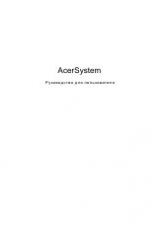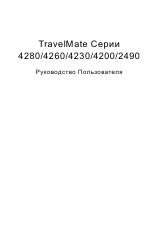56
Переход
к
содержанию
,
закладкам
и
выделениям
Можно
сразу
перейти
к
выбранным
разделам
в
книге
.
Для
этого
нажмите
значок
настроек
и
затем
значок
Содержание
.
Выберите
Содержание
,
Закладки
или
Выделения
,
затем
нажмите
элемент
,
чтобы
сразу
перейти
к
соответствующему
разделу
в
книге
.
Снимок
экрана
Вы
можете
сделать
снимок
страницы
и
сохранить
его
в
виде
изображения
для
использования
в
будущем
.
Нажмите
значок
настроек
внизу
экрана
и
выберите
Снимок
.
Изображение
страницы
будет
сохранено
в
папке
LumiBooks/clipbook
во
внутренней
памяти
планшетного
ПК
.
Добавление
книг
к
планшетному
ПК
Можно
добавлять
книги
,
которые
у
вас
уже
есть
,
или
загружать
новые
книги
прямо
в
планшетный
ПК
.
Загружаемые
книги
(
см
. "
. 57)
будут
автоматически
добавлены
на
книжные
полки
.
Порядок
добавления
книг
во
внутреннюю
память
планшетного
ПК
или
на
карту
microSD
и
копирования
книг
в
папку
LumiBooks
см
.
в
разделах
или
.
Примечание
:
Подключите
планшетный
ПК
к
компьютеру
и
добавьте
книги
в
папку
LumiBooks
во
внутренней
памяти
планшетного
ПК
или
на
карте
microSD,
чтобы
показать
их
на
главной
странице
программы
LumiRead.
Вместо
использования
папки
LumiBooks
можно
добавить
собственные
книжные
папки
,
и
тогда
их
содержимое
будет
показано
на
книжных
полках
LumiRead.
Нажмите
значок
настроек
и
выберите
папки
Управление
моей
книгой
.
Появится
список
папок
,
соответствующих
книжным
полкам
.
Примечание
:
Папки
,
имена
которых
начинаются
с
/mnt/sdcard/,
находятся
во
внутренней
памяти
планшетного
ПК
.
Папки
,
имя
которых
начинается
с
/
mnt/external_sd/,
находятся
на
карте
microSD.
Нажмите
Добавить
книжную
папку
,
найдите
папку
в
списке
и
нажмите
круг
справа
,
чтобы
ее
выбрать
;
нажмите
имя
папки
,
чтобы
открыть
ее
вложенные
папки
.
Выделив
все
папки
,
которые
хотите
добавить
,
нажмите
Добавить
.
Через
несколько
секунд
книги
в
выбранных
папках
будут
добавлены
к
книжным
полкам
.
Чтобы
удалить
папку
,
нажмите
и
удерживайте
имя
папки
в
списке
папок
"
Управление
моей
книгой
"
и
выберите
Удалить
книжную
папку
,
затем
Да
.